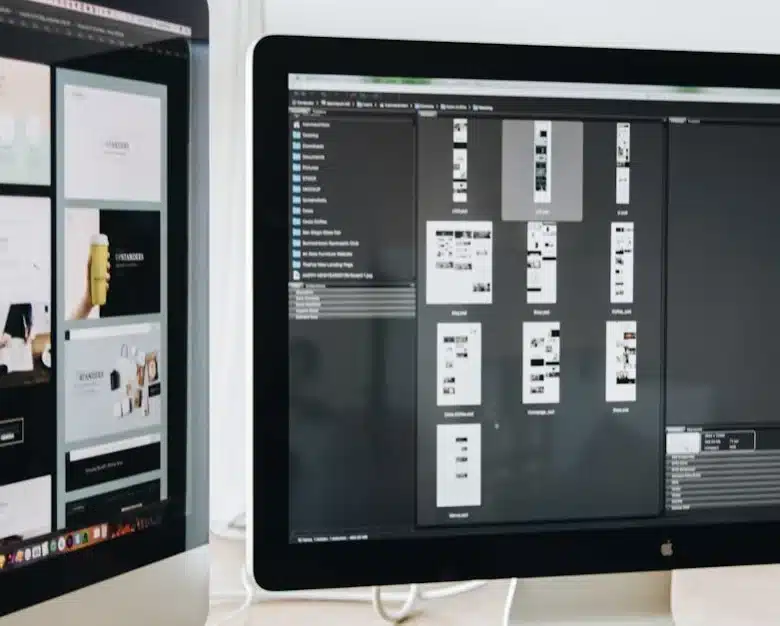hey google ayarları
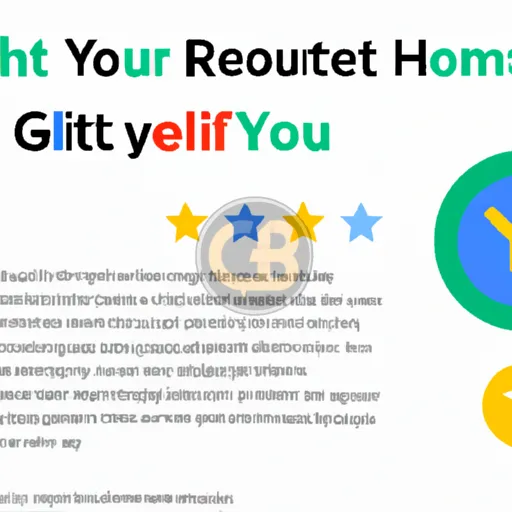
Hey Google Ayarları: Kişiselleştirin ve Evinizi Akıllı Hale Getirin!
Hey Google Nedir ve Nasıl Çalışır?
Hey Google, Google’ın sesli komutlarla çalışan kişisel asistanıdır. Bu akıllı asistan, kullanıcıların sesli komutlarla çeşitli görevleri yerine getirmesine yardımcı olur. Hey Google, genellikle Google Home, Google Nest Hub ve diğer Google Asistan uyumlu cihazlar üzerinden kullanılır.
Hey Google, etkinleştirildiğinde, sizden gelen sesli komutları anlar ve uygun yanıtları verir. Örneğin, “Hey Google, bugün hava nasıl olacak?” diyerek günlük hava durumu tahminini öğrenebilir veya “Hey Google, saat kaç?” diye sorarak anlık saat bilgisini alabilirsiniz.
Bununla birlikte, Hey Google sadece basit sorulara yanıt vermekle kalmaz, aynı zamanda hatırlatıcıları ayarlamak, takvim etkinliklerini yönetmek, müzik çalmak, ev otomasyonu gerçekleştirmek gibi daha karmaşık görevleri de yerine getirebilir. Hey Google’ı kullanabilmek için cihazınızda Google Asistan’ın etkinleştirilmiş olması gerekir.
Bu yazıda, Hey Google Ayarları hakkında daha fazla bilgi edineceksiniz. Hey Google’ı etkinleştirmek ve kişiselleştirmek için izlemeniz gereken adımları öğrenecek ve Hey Google’ı en iyi şekilde nasıl kullanabileceğinizi keşfedeceksiniz.
Hey Google’ı Etkinleştirme
Hey Google’ı kullanabilmek için öncelikle cihazınızda etkinleştirmeniz gerekmektedir. Hey Google’ı etkinleştirmek için aşağıdaki adımları izleyebilirsiniz:
- Google Asistan Uygulamasını Açın: Cihazınızdaki Google Asistan uygulamasını açın.
- Ayarlar Menüsüne Girin: Uygulamada sağ üst köşede bulunan profil simgesine dokunun ve açılan menüden “Ayarlar” seçeneğini seçin.
- Cihaz Ayarlarına Girin: “Google Asistan Ayarları” bölümüne gelin ve “Cihaz” sekmesine dokunun.
- Hey Google Etkinleştirme: “Hey Google” seçeneğini bulun ve etkinleştirmek için anahtarını açın.
- Eğitim Modunu Gerçekleştirin: Cihazınızın sizi daha iyi tanıyabilmesi için eğitim modunu gerçekleştirin. Bu adımda cihazınız size bazı kısa komutlar verecek ve siz de bu komutları tekrarlayarak eğitimi tamamlayabilirsiniz.
- Etkinleştirme İşlemi Tamamlandı: Bu adımları takip ettikten sonra Hey Google’ı etkinleştirmiş olacaksınız. Artık cihazınıza “Hey Google” diyerek asistanınıza komutlar verebilirsiniz.
Hey Google’ı etkinleştirdikten sonra, cihazınıza yönelerek veya uzaktan sesli komutlar vererek Google Asistan’ı kullanabilirsiniz. Hey Google’ı etkinleştirdikten sonra kişiselleştirme seçeneklerini keşfetmek için bir sonraki bölüme geçebilirsiniz.
Kişisel Asistanınızı Özelleştirme
Hey Google’ı etkinleştirdikten sonra, kişisel asistanınızı daha da özelleştirebilirsiniz. Hey Google’ın sizinle nasıl etkileşimde bulunacağını ve hangi komutları anlayacağını belirleyebilirsiniz. İşte Hey Google’ı nasıl özelleştirebileceğinize dair bazı ipuçları:
- Sesli Komutları Kişiselleştirin: Hey Google’ı belirli bir komutla etkinleştirmek için “Hey Google” yerine tercih ettiğiniz bir ifade kullanabilirsiniz. Örneğin, “Merhaba Google” veya “OK Google” gibi.
- Dil Seçeneklerini Ayarlayın: Hey Google’ın anlamasını istediğiniz dil veya dilleri seçebilirsiniz. Bu sayede birden fazla dilde komutlar verebilirsiniz.
- İnternet Bağlantılarını ve Uygulamaları Yönetin: Hey Google’ı belirli bir internet bağlantısına veya uygulamaya yönlendirebilirsiniz. Örneğin, “Hey Google, YouTube’da müzik çal” gibi.
- Özel Yanıtlar Ekleyin: Hey Google’a belirli komutlara özel yanıtlar verebilirsiniz. Örneğin, “Hey Google, günaydın” dediğinizde size özel bir sabah selamı verebilir.
- Favori Medya Hizmetlerini Ayarlayın: Hey Google’ı müzik çalmak veya podcast dinlemek için kullanmak istediğiniz medya hizmetlerini ayarlayabilirsiniz. Spotify, YouTube Music veya Google Podcasts gibi.
Bu özelleştirme seçeneklerini kullanarak Hey Google’ı tam olarak istediğiniz şekilde kişiselleştirebilirsiniz. Sonraki bölümde hatırlatıcılar, takvim ayarları ve ev otomasyonu gibi diğer özelliklere göz atacağız.
Hatırlatıcılar ve Takvim Ayarları
Hey Google’ı kullanarak hatırlatıcılar oluşturabilir ve takvim etkinliklerinizi yönetebilirsiniz. Bu özellikler, günlük planlamanızı daha kolay hale getirmenize yardımcı olur. İşte hatırlatıcılar ve takvim ayarlarıyla ilgili bazı önemli noktalar:
- Hatırlatıcılar Oluşturma: “Hey Google, saat 14:00’te toplantım var” gibi bir hatırlatıcı oluşturarak önemli etkinlikleri veya işleri hatırlatabilirsiniz. Ayrıca, hatırlatıcıya belirli bir tarih ve saat de ekleyebilirsiniz.
- Takvim Etkinliklerini Yönetme: Hey Google, takviminizdeki etkinlikleri görüntülemenize ve düzenlemenize yardımcı olabilir. “Hey Google, bugün ne gibi etkinliklerim var?” diye sorarak gününüzün planını öğrenebilirsiniz.
- Anımsatıcılar Ayarlama: Hey Google’a belirli bir saatte sizi hatırlatmasını istediğiniz şeyleri söyleyebilirsiniz. Örneğin, “Hey Google, her gün saat 9’da su içmeyi hatırlat” diyerek günlük bir anımsatıcı oluşturabilirsiniz.
- Takvim ve Hatırlatıcı Senkronizasyonu: Hey Google, Google Takvim veya diğer takvim uygulamalarıyla senkronize olabilir. Böylece, takvim etkinliklerinizin ve hatırlatıcılarınızın güncel kalmasını sağlar.
Hey Google’ı hatırlatıcılar ve takvim ayarları için kullanarak günlük planlamanızı daha düzenli hale getirebilirsiniz. Bu özellikler, önemli etkinlikleri kaçırmamanızı sağlar ve zaman yönetiminizi kolaylaştırır. Sonraki bölümde ev otomasyonu ve akıllı cihazlarla Hey Google’ı nasıl kullanabileceğinizi keşfedeceğiz.
Ev Otomasyonu ve Akıllı Cihazlar
Hey Google, ev otomasyonunu yönetmek ve akıllı cihazlarınızı kontrol etmek için harika bir araçtır. Ev otomasyonuyla ilgili farklı senaryoları gerçekleştirebilir ve akıllı cihazlarınızı entegre edebilirsiniz. İşte Hey Google’ı ev otomasyonunda ve akıllı cihazlarla kullanmanın bazı örnekleri:
- Aydınlatma Kontrolü: Hey Google’a “ışıkları aç” veya “oturma odasındaki ışıkları kapat” gibi komutlar verebilirsiniz. Akıllı ampuller veya akıllı prizlerle entegre olduğunda, evinizin aydınlatmasını kontrol etmek kolaylaşır.
- Termostat Ayarları: Hey Google’ı kullanarak evinizdeki akıllı termostata komutlar verebilirsiniz. “Hey Google, sıcaklığı 2 derece artır” diyerek termostat ayarlarını değiştirebilir veya belirli bir sıcaklıkta tutmasını sağlayabilirsiniz.
- Güvenlik Sistemleri: Ev güvenlik sistemiyle entegre olan Hey Google, “Hey Google, güvenlik sistemi durumu nedir?” gibi sorulara yanıt verebilir ve sistemi etkinleştirme veya devre dışı bırakma gibi komutları gerçekleştirebilir.
- Müzik Çalma: Akıllı hoparlör veya medya cihazlarıyla entegre olan Hey Google, müzik çalmak için kullanılabilir. Spotify, YouTube Music veya diğer müzik platformlarıyla senkronize olarak istediğiniz şarkıları çalabilirsiniz.
- Perde Kontrolü: Akıllı perde sistemleriyle uyumlu olarak Hey Google, “Hey Google, perdeleri kapat” veya “perdeleri yarıya indir” gibi komutlarla perde ayarlarınızı kontrol edebilirsiniz.
Hey Google’ı ev otomasyonu ve akıllı cihazlarla kullanarak evinizin daha akıllı hale gelmesini sağlayabilirsiniz. Daha fazla özelleştirme ve entegrasyon seçenekleri için akıllı cihazlarınızın uyumluluğunu kontrol edebilirsiniz. Sonraki bölümde müzik ve medya ayarlarıyla ilgili bilgilere göz atacağız.
Müzik ve Medya Ayarları
Hey Google’ı müzik çalmak ve diğer medya içeriklerini kontrol etmek için kullanabilirsiniz. Bu özellikler sayesinde sevdiğiniz müziği dinleyebilir, podcast’leri çalabilir veya diğer medya içeriklerini keşfedebilirsiniz. İşte Hey Google’ı müzik ve medya ayarlarıyla nasıl kullanabileceğiniz hakkında bazı önemli bilgiler:
- Müzik Çalma: Hey Google’a bir şarkı, sanatçı veya albüm adı söyleyerek oynatmasını isteyebilirsiniz. Örneğin, “Hey Google, The Beatles’tan Yesterday çal” diyerek istediğiniz şarkıyı çalabilirsiniz.
- Podcast’leri Çalma: Hey Google, bir podcast’i başlatmak veya devam ettirmek için kullanabilirsiniz. “Hey Google, Science VS podcast’ini çal” gibi bir komutla favori podcast’lerinizi dinleyebilirsiniz.
- Medya Kontrolü: Hey Google, medya oynatma sürecini kontrol etmenize olanak tanır. “Hey Google, duraklat” veya “Hey Google, bir sonraki şarkıya geç” gibi komutlarla medya içeriklerini yönetebilirsiniz.
- Çalma Listeleri ve Radyolar: Hey Google, favori çalma listelerinizi veya radyo istasyonlarınızı çalabilir. “Hey Google, ‘Workout’ çalma listesini başlat” diyerek antrenman sırasında motivasyon sağlayabilirsiniz.
- Ses Kontrolü: Hey Google’a “sesi aç” veya “sesi kıs” gibi komutlar verebilirsiniz. Ayrıca, “Hey Google, daha yüksek ses” veya “Hey Google, daha düşük ses” diyerek istediğiniz ses seviyesini ayarlayabilirsiniz.
Hey Google’ı müzik ve medya ayarlarıyla kullanarak keyifli bir dinleme deneyimi elde edebilirsiniz. Favori şarkılarınızı, albümlerinizi ve podcast’lerinizi kolayca bulabilir ve istediğiniz gibi kontrol edebilirsiniz. Sonraki bölümde gizlilik ve güvenlik ayarları hakkında bilgi vereceğiz.
Gizlilik ve Güvenlik Ayarları
Hey Google’ı kullanırken gizlilik ve güvenlik önlemlerini dikkate almak önemlidir. Google, kullanıcı verilerinin gizliliğini ve güvenliğini sağlamak için çeşitli ayarlar ve kontroller sunar. İşte Hey Google’ın gizlilik ve güvenlik ayarları hakkında bazı önemli bilgiler:
- Veri Paylaşımı Kontrolleri: Hey Google kullanırken, Google ile paylaşmak istediğiniz verileri kontrol edebilirsiniz. Ayarlarınızı özelleştirerek hangi verilerin Google ile paylaşılacağını belirleyebilirsiniz.
- Kullanıcı Tanıma: Hey Google, belirli kullanıcıları tanıma özelliğine sahiptir. Bu, kişiselleştirilmiş yanıtlar ve içerikler sunmanın yanı sıra, aynı cihazı kullanan diğer kişilerin verilerini karıştırmamak için önemlidir.
- Ses Kayıtları ve Veri Saklama: Hey Google’ı kullanırken verdiğiniz sesli komutlar kaydedilebilir. Google, ses kayıtlarınızı gizlilik politikalarına uygun şekilde saklar ve yönetir. Gerektiğinde bu kayıtları silme veya erişimi sınırlama seçenekleri sunar.
- Parola ve Kimlik Doğrulama: Hey Google üzerinden hassas bilgilere erişmek veya ödeme işlemleri gerçekleştirmek için parola veya kimlik doğrulama gibi ek güvenlik önlemlerini kullanabilirsiniz.
- Güncel Yazılım ve Güvenlik Düzeltmeleri: Hey Google’ı güncel tutmak ve en son güvenlik düzeltmelerinden yararlanmak önemlidir. Cihazınızdaki güncellemeleri düzenli olarak kontrol edin ve uygulayın.
Gizlilik ve güvenlik ayarlarına dikkat ederek Hey Google’ı güvenli bir şekilde kullanabilirsiniz. Google’ın gizlilik politikalarını okuyun ve size en uygun ayarları yapılandırarak verilerinizin korunmasını sağlayın. Sonraki bölümde Hey Google’ı en iyi şekilde kullanma ipuçlarına göz atacağız.
Hey Google’ı En İyi Şekilde Kullanma İpuçları
Hey Google’ı en iyi şekilde kullanmak için aşağıdaki ipuçlarını göz önünde bulundurabilirsiniz. Bu ipuçları, Hey Google’ın işlevselliğini artırmanıza ve daha iyi bir deneyim yaşamanıza yardımcı olacaktır:
- Net ve Doğal Komutlar Verin: Hey Google’ı kullanırken net ve doğal komutlar vermek önemlidir. Anlaşılır bir şekilde konuşmak ve karmaşık cümleler yerine basit ifadeler kullanmak, daha doğru ve hızlı yanıtlar almanızı sağlar.
- Çoklu Komutları Kullanın: Hey Google’a bir seferde birden fazla komut verebilirsiniz. Örneğin, “Hey Google, saat kaç? Hava durumu nasıl?” diyerek hem saat bilgisini hem de hava durumu tahminini aynı anda alabilirsiniz.
- Yanıtları Kontrol Edin: Hey Google’ın verdiği yanıtları kontrol etmek önemlidir. Eğer bir yanlış anlama veya hatalı bir yanıt varsa, düzeltme yapabilir veya başka bir şekilde aynı soruyu tekrarlayabilirsiniz.
- Uygulama ve Hizmet Entegrasyonlarını Keşfedin: Hey Google’ı kullanırken farklı uygulama ve hizmetlerle entegrasyon seçeneklerini keşfedin. Favori müzik uygulamalarınızı, takviminizi, haberleri veya diğer hizmetleri entegre ederek daha fazla işlevselliğe sahip olabilirsiniz.
- Soru Sormaktan Çekinmeyin: Hey Google’ı kullanarak merak ettiğiniz soruları sormaktan çekinmeyin. Bilgi edinmek, haberleri öğrenmek veya pratik bilgilere erişmek için Hey Google’a sorular sorabilirsiniz.
- Yeni Özellikleri Takip Edin: Google, Hey Google’a düzenli olarak yeni özellikler ekler. Yeni özellikleri takip ederek Hey Google’ı daha fazla işlevsel hale getirebilir ve yeniliklerden faydalanabilirsiniz.
Hey Google’ı en iyi şekilde kullanmak için bu ipuçlarını uygulayarak daha etkili ve keyifli bir deneyim yaşayabilirsiniz. Kişiselleştirme seçeneklerini kullanarak Hey Google’ı kendinize göre özelleştirebilir ve ihtiyaçlarınıza uygun hale getirebilirsiniz. Bu, günlük hayatınızı kolaylaştıracak ve daha verimli hale getirecektir.
Bu yazıda “